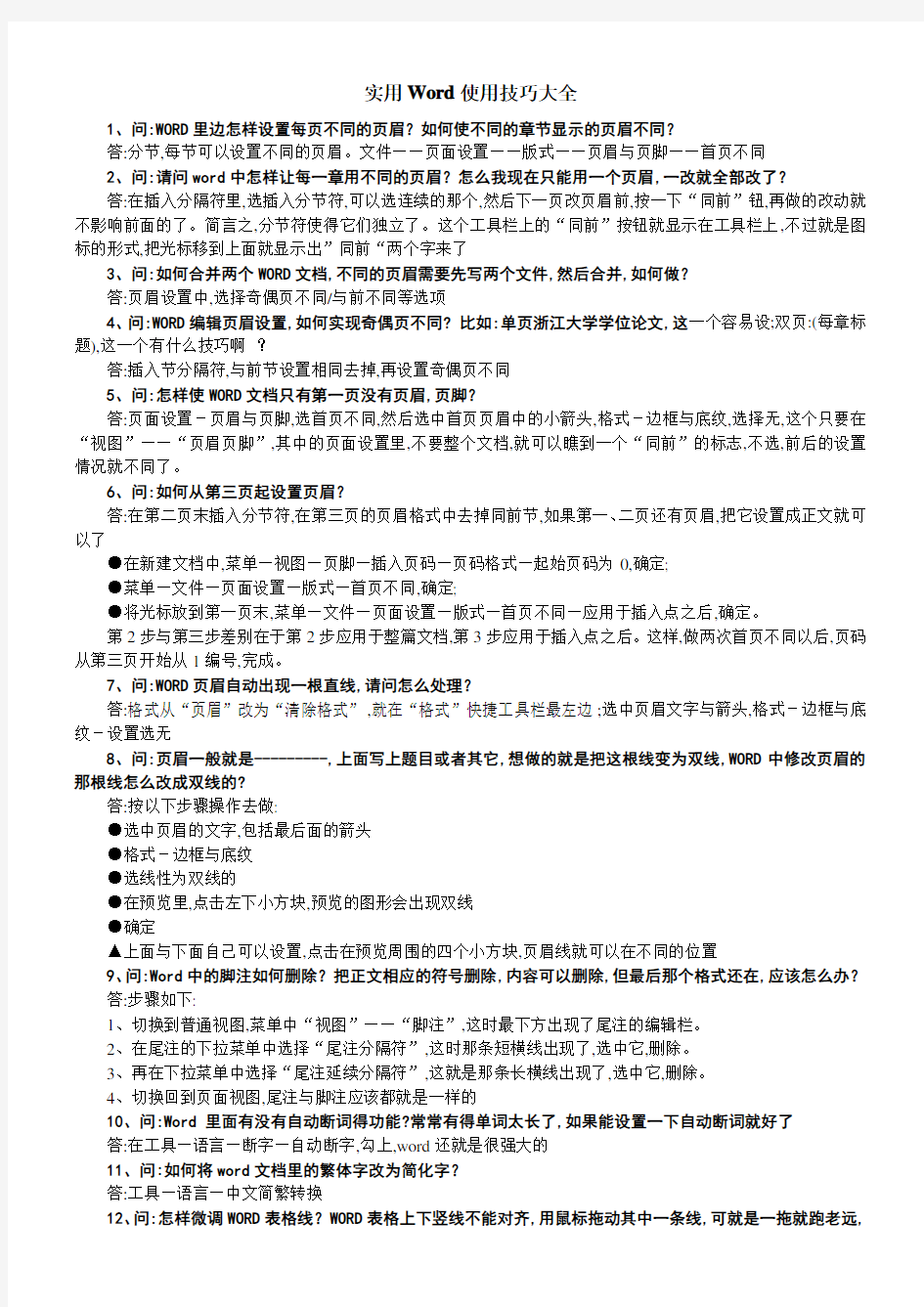
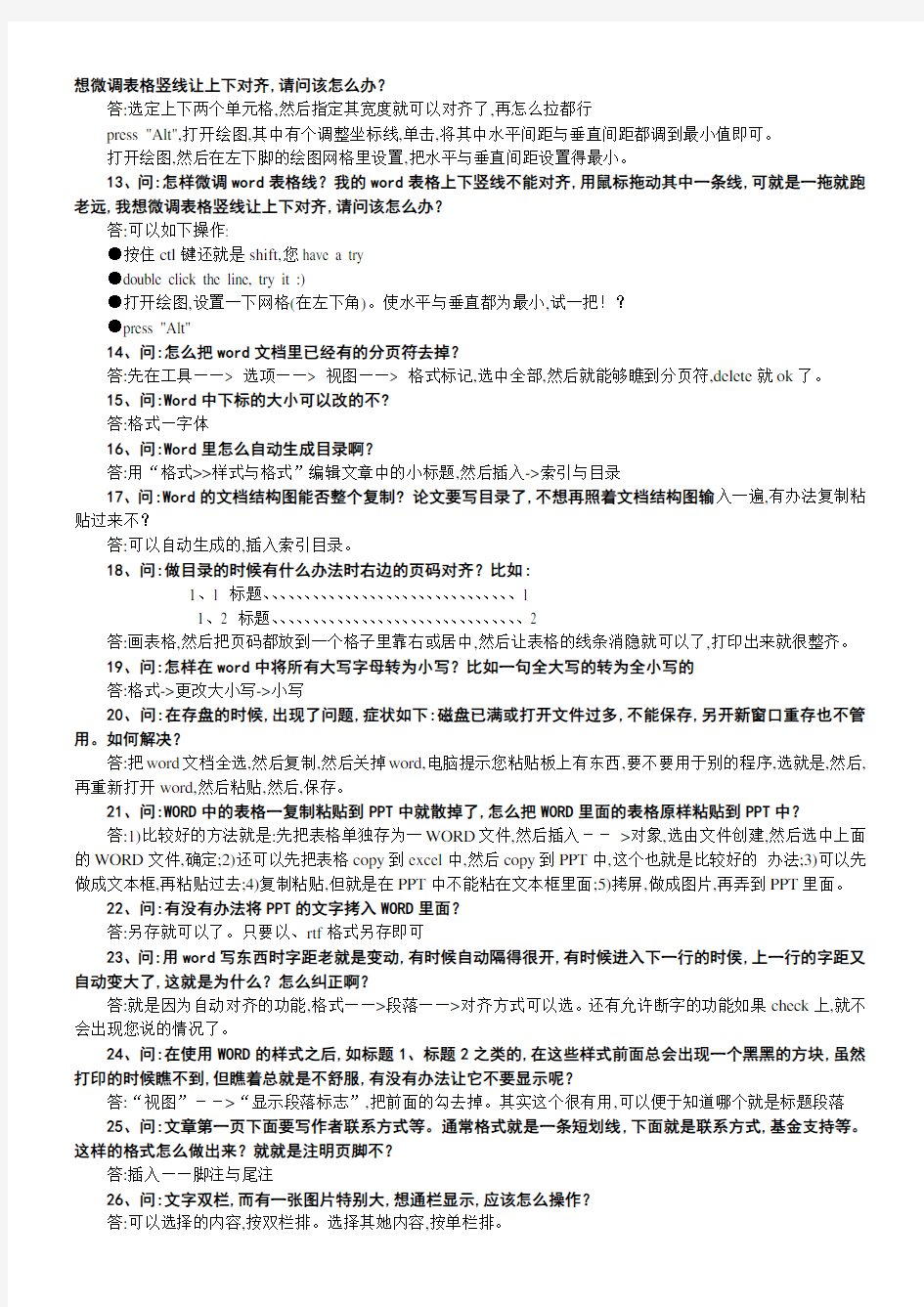
实用Word使用技巧大全
1、问:WORD里边怎样设置每页不同的页眉?如何使不同的章节显示的页眉不同?
答:分节,每节可以设置不同的页眉。文件——页面设置——版式——页眉与页脚——首页不同
2、问:请问word中怎样让每一章用不同的页眉?怎么我现在只能用一个页眉,一改就全部改了?
答:在插入分隔符里,选插入分节符,可以选连续的那个,然后下一页改页眉前,按一下“同前”钮,再做的改动就不影响前面的了。简言之,分节符使得它们独立了。这个工具栏上的“同前”按钮就显示在工具栏上,不过就是图标的形式,把光标移到上面就显示出”同前“两个字来了
3、问:如何合并两个WORD文档,不同的页眉需要先写两个文件,然后合并,如何做?
答:页眉设置中,选择奇偶页不同/与前不同等选项
4、问:WORD编辑页眉设置,如何实现奇偶页不同? 比如:单页浙江大学学位论文,这一个容易设;双页:(每章标题),这一个有什么技巧啊?
答:插入节分隔符,与前节设置相同去掉,再设置奇偶页不同
5、问:怎样使WORD文档只有第一页没有页眉,页脚?
答:页面设置-页眉与页脚,选首页不同,然后选中首页页眉中的小箭头,格式-边框与底纹,选择无,这个只要在“视图”——“页眉页脚”,其中的页面设置里,不要整个文档,就可以瞧到一个“同前”的标志,不选,前后的设置情况就不同了。
6、问:如何从第三页起设置页眉?
答:在第二页末插入分节符,在第三页的页眉格式中去掉同前节,如果第一、二页还有页眉,把它设置成正文就可以了
●在新建文档中,菜单—视图—页脚—插入页码—页码格式—起始页码为0,确定;
●菜单—文件—页面设置—版式—首页不同,确定;
●将光标放到第一页末,菜单—文件—页面设置—版式—首页不同—应用于插入点之后,确定。
第2步与第三步差别在于第2步应用于整篇文档,第3步应用于插入点之后。这样,做两次首页不同以后,页码从第三页开始从1编号,完成。
7、问:WORD页眉自动出现一根直线,请问怎么处理?
答:格式从“页眉”改为“清除格式”,就在“格式”快捷工具栏最左边;选中页眉文字与箭头,格式-边框与底纹-设置选无
8、问:页眉一般就是---------,上面写上题目或者其它,想做的就是把这根线变为双线,WORD中修改页眉的那根线怎么改成双线的?
答:按以下步骤操作去做:
●选中页眉的文字,包括最后面的箭头
●格式-边框与底纹
●选线性为双线的
●在预览里,点击左下小方块,预览的图形会出现双线
●确定
▲上面与下面自己可以设置,点击在预览周围的四个小方块,页眉线就可以在不同的位置
9、问:Word中的脚注如何删除?把正文相应的符号删除,内容可以删除,但最后那个格式还在,应该怎么办?
答:步骤如下:
1、切换到普通视图,菜单中“视图”——“脚注”,这时最下方出现了尾注的编辑栏。
2、在尾注的下拉菜单中选择“尾注分隔符”,这时那条短横线出现了,选中它,删除。
3、再在下拉菜单中选择“尾注延续分隔符”,这就是那条长横线出现了,选中它,删除。
4、切换回到页面视图,尾注与脚注应该都就是一样的
10、问:Word 里面有没有自动断词得功能?常常有得单词太长了,如果能设置一下自动断词就好了
答:在工具—语言—断字—自动断字,勾上,word还就是很强大的
11、问:如何将word文档里的繁体字改为简化字?
答:工具—语言—中文简繁转换
12、问:怎样微调WORD表格线?WORD表格上下竖线不能对齐,用鼠标拖动其中一条线,可就是一拖就跑老远,
想微调表格竖线让上下对齐,请问该怎么办?
答:选定上下两个单元格,然后指定其宽度就可以对齐了,再怎么拉都行
press "Alt",打开绘图,其中有个调整坐标线,单击,将其中水平间距与垂直间距都调到最小值即可。
打开绘图,然后在左下脚的绘图网格里设置,把水平与垂直间距设置得最小。
13、问:怎样微调word表格线?我的word表格上下竖线不能对齐,用鼠标拖动其中一条线,可就是一拖就跑老远,我想微调表格竖线让上下对齐,请问该怎么办?
答:可以如下操作:
●按住ctl键还就是shift,您have a try
●double click the line, try it :)
●打开绘图,设置一下网格(在左下角)。使水平与垂直都为最小,试一把!?
●press "Alt"
14、问:怎么把word文档里已经有的分页符去掉?
答:先在工具——> 选项——> 视图——> 格式标记,选中全部,然后就能够瞧到分页符,delete就ok了。
15、问:Word中下标的大小可以改的不?
答:格式—字体
16、问:Word里怎么自动生成目录啊?
答:用“格式>>样式与格式”编辑文章中的小标题,然后插入->索引与目录
17、问:Word的文档结构图能否整个复制? 论文要写目录了,不想再照着文档结构图输入一遍,有办法复制粘贴过来不?
答:可以自动生成的,插入索引目录。
18、问:做目录的时候有什么办法时右边的页码对齐?比如:
1、1 标题、、、、、、、、、、、、、、、、、、、、、、、、、、、、、、、1
1、2 标题、、、、、、、、、、、、、、、、、、、、、、、、、、、、、、、2
答:画表格,然后把页码都放到一个格子里靠右或居中,然后让表格的线条消隐就可以了,打印出来就很整齐。
19、问:怎样在word中将所有大写字母转为小写?比如一句全大写的转为全小写的
答:格式->更改大小写->小写
20、问:在存盘的时候,出现了问题,症状如下:磁盘已满或打开文件过多,不能保存,另开新窗口重存也不管用。如何解决?
答:把word文档全选,然后复制,然后关掉word,电脑提示您粘贴板上有东西,要不要用于别的程序,选就是,然后,再重新打开word,然后粘贴,然后,保存。
21、问:WORD中的表格一复制粘贴到PPT中就散掉了,怎么把WORD里面的表格原样粘贴到PPT中?
答:1)比较好的方法就是:先把表格单独存为一WORD文件,然后插入-->对象,选由文件创建,然后选中上面的WORD文件,确定;2)还可以先把表格copy到excel中,然后copy到PPT中,这个也就是比较好的办法;3)可以先做成文本框,再粘贴过去;4)复制粘贴,但就是在PPT中不能粘在文本框里面;5)拷屏,做成图片,再弄到PPT里面。
22、问:有没有办法将PPT的文字拷入WORD里面?
答:另存就可以了。只要以、rtf格式另存即可
23、问:用word写东西时字距老就是变动,有时候自动隔得很开,有时候进入下一行的时侯,上一行的字距又自动变大了,这就是为什么?怎么纠正啊?
答:就是因为自动对齐的功能,格式——>段落——>对齐方式可以选。还有允许断字的功能如果check上,就不会出现您说的情况了。
24、问:在使用WORD的样式之后,如标题1、标题2之类的,在这些样式前面总会出现一个黑黑的方块,虽然打印的时候瞧不到,但瞧着总就是不舒服,有没有办法让它不要显示呢?
答:“视图”-->“显示段落标志”,把前面的勾去掉。其实这个很有用,可以便于知道哪个就是标题段落
25、问:文章第一页下面要写作者联系方式等。通常格式就是一条短划线,下面就是联系方式,基金支持等。这样的格式怎么做出来?就就是注明页脚不?
答:插入——脚注与尾注
26、问:文字双栏,而有一张图片特别大,想通栏显示,应该怎么操作?
答:可以选择的内容,按双栏排。选择其她内容,按单栏排。
27、问:Word里面如何不显示回车换行符?
答:把视图->显示段落标记的勾去掉或工具->选项->视图->段落标记
28、问:有没有方法把WORD里的软回车一下子替换掉?识别出来的文字全带着软回车,能把她们一次全删掉不??
答:查找+替换,按CTRL+H;软回车好象就是^l,在特殊字符里有
29、问:在WORD里的框框里怎么打勾?
答:画个文本框,文本框里写一个钩,然后拖过去;或者先在WORD里插入符号“√”,然后选中“√”,到-》格式-》中文版式-》带圈字符-》选“□”
30、问:还就是不行,这样拷过去的框框字体就是windings的,而原来的就是宋体的,两者有很大的区别。
答:根据模板新建专业型传真,里面有框,双击后打勾,copy就ok
31、问:Word中怎么在一个英文字母上打对号?
答:透明方式插入图片对象,内容就是一个√
32、问:WORD里怎么显示修订文档的状态?文档修订后,改后标记很多,但就是在菜单里没有“显示修订最终状态”等,怎么调出来?
答:工具->自定义->命令->类别(工具)->命令(修订)->把“修订”等拖到工具栏上
33、问:怎样把许多分开的word文档合并成一个文档。我的论文就是按照章节分开写的,但现在图书馆要提交电子版的学位论文,就是一个文档的,我找了很多选项但好象不能合并,选择插入文件功能,可以加入内容,但文档中的页眉却插不进去,有谁有高见?
答:acrobat6 可以直接把多个文档打印成一个pdf文档。可以提交pdf格式的论文,先一个一个word文档转换为pdf格式的,然后在pdf文档菜单的文件菜单中,选上作为pdf格式打开,追加上就可。
34、问:Word里面要写方程式怎么办啊?
答:插入-对象-公式编辑器equation,如果没有公式编辑器Equation,要自己从光盘中安装,或者安装Mathtype 公式编辑器
按右键把它拖出来--插入--命令--自定义--工具
应该就是倒过来
35、问:想在WORD里面表示矩阵,怎样才能画出那个很大的矩阵括号?
答:装公式编辑器mathtype好了~:)
36、问:Word的公式编辑器怎么安装?
答:工具-自定义-插入-公式编辑器,把它拖到工具条上即可;或者安装OFFICE后,再次安装,选增加功能吧,会有提示的
37、问:Word2000下调用公式编辑器的快捷键?
答:点击菜单[工具]->[自定义],点击对话框下方[键盘],在[类别]里选择[插入],在命令里选择[InsertEquation],指定您的快捷方式
38、问:WORD中出现公式的行往往要比只有文字的行来得宽,如何把这些行改的跟只有文字的行一样宽?
答:段落行距设为固定值即可。这样会有一个问题,比如设置为18磅,有些公式符号(特别就是有下标的)不能全部显示打印稿可以显示。怎么解决这个问题?这个如何解决还需要考虑。
39、问:我的文档就就是公式多,应该怎么办?
答:公式多的时候,最好的消除这个问题的办法就就是每打几个公式就要存盘,如果连续打太多,就会出现这个问题。出现问题的时候:
●选中所有内容,ctrl+C
●把WORD所有文档关闭,
●最关键:出现一条信息,务必选择“就是”
●重新打开WORD编辑器,
●ctrl+V,粘贴
●ctrl+S,存盘
40、问:怎样在word里面的公式编辑器中输入空格?
答:ctrl+shift+space
41、问:如何使word中公式全都小一号?一个一个选实在麻烦
答:在Mathtype公式编辑器中:
首先,在Mathtype中的菜单Size中选define,定义所需的字号大小;
再次,在Mathtype中的菜单preferences中的equation preference的save to file存贮所定义的字号文件;
返回word中:
在Mathtype菜单中选Format equation:
1)在MathType preference file中,选您刚才所定义的文件;
2)在Range中,选Whole document。
最后,选OK,即OK了。
42、问:如何将WORD中的公式编缉拉到外面?
答:工具-自定义-命令-插入-右边找公式编辑器,往上拖
43、问:怎样可以去掉word里面公式,或就是图片上方总就是出现的灰色的横条啊?以前没有的,不知道怎么跑出来了,瞧着怪晕糊的。。。。。
答:工具->选项->视图->域底纹,选不显示,或选取时显示,就可以了
44、问:整个论文用一个WORD文档,太大,不好编辑,一个地方有增删,后面那么长一个文档版面分布会变得乱七八糟,特别就是图表之类的东东。想让每章的偶数页自动显示自己的章号与题目,WORD里这个能够自动实现不?
答:不要整个论文放一个WORD文档,一章一个,然后每章就可以奇偶分开处理了
45、问:论文按照章节写的,想把它们合并成一个文件,并保持原有的文件格式。采用了在文件末尾插入分节符的方法,但插入后有些文件的部分格式发生了变化,请问如何解决?
答:用主控文档的方法比较好,在大纲模式里设置的;采取插入文件的方式,格式有些变化
46、问:WORD里边怎么样显示行号?
答:在页面设置那里,板式选项,最下面有个行号选项
47、问:Word里面怎么插入半个空格?
答:先在word的工具栏上,点中双箭头那个纽,就可以瞧到原先瞧不到的空格,然后再编辑一下这个空格的大小,比如小五或小四什么的。
48、问:只要一回车,或就是改变光标位置的任何操作,都会使上一行的)变成=,有人遇到过这个问题么?
答:就是不就是设置了自动替换啊,符号里的自动替换瞧瞧吧!
49、问:WORD有没有可以按单词的首字母进行排序?就就是从A-Z进行排
答:表格中的内容可以按照拼音排序,弄到excel里,排序,再回来
50、问:怎么在word里面打R^2?
答:先打R2,然后用鼠标选中2,同时按"Ctrl",“shift”与"+"
51、问:Word中发现空格都就是小圆点,就是怎么回事情?每输入一个空格就出现一个小圆点,怎么把它消除掉啊?这个空格会打印出来不?
答:不会打印出来,如果想不显示:工具-选项-视图格式标记中前面的勾去掉即可
52、问:word如何使两个表格能排在一起?我做的表格每一个都比较小,但就是表格数比较多,我想两个表格排成一行,请问该怎么做?
答:试试在局部分栏,每个分栏中一个表格。
53、问:为什么换机器打开WORD文档排版变了?在一台机器上排好板的WORD文档换在另一台机器打开就变了?页码都不对了,怪哉。
答:就是默认的页面设置不一样吧,或者版本不同
54、问:Word里面插入表格的问题,同一表格前后两行被分在了不同的页上,想限制她们在同一页怎么做?
答:转换成图文框可能更容易排版一点,或者加个文本框
55、问:怎么在word里画坐标图?在word里有了坐标图,文字却加不加去怎么办?
答:作图时直接将文字加上去;word中的绘图工具条,文字环绕里面寻找合适的方案,把图放在文字的底层
56、问:WORD文件有密码,怎么办呢?
答:找破解软件,比如advanced_office_2000_password_recovery_pro_v1、03,但不一定好用。
57、问:怎么给word文档加密?
答:打开文档,另存为—工具—常规选项—打开、修改权限密码,保存
不收藏不行的史上最全word用法 三招去掉页眉那条横线 1、在页眉中,在“格式”-“边框和底纹”中设置表格和边框为“无”,应用于“段落” 2、同上,只是把边框的颜色设置为白色(其实并没有删的,只是看起来没有了,呵呵) 3、在“样式”栏里把“页眉”换成“正文”就行了——强烈推荐! 会多出--(两个横杠) 这是用户不愿看到的,又要多出一步作删除-- 解决方法:替换时在前引号前加上一个空格问题就解决了 插入日期和时间的快捷键 Alt+Shift+D:当前日期 Alt+Shift+T:当前时间 批量转换全角字符为半角字符 首先全选。然后“格式”→“更改大小写”,在对话框中先选中“半角”,确定即可 Word启动参数简介 单击“开始→运行”命令,然后输入Word所在路径及参数确定即可运行,如“C:\ PROGRAM FILES \MICROSOFT Office \Office 10\ WINWord.EXE /n”,这些常用的参数及功能如下: /n:启动Word后不创建新的文件。 /a:禁止插件和通用模板自动启动。 /m:禁止自动执行的宏。 /w:启动一个新Word进程,独立与正在运行的Word进程。 /c:启动Word,然后调用Netmeeting。
/q:不显示启动画面。 另外对于常需用到的参数,我们可以在Word的快捷图标上单击鼠标右键,然后在“目标”项的路径后加上该参数即可。 快速打开最后编辑的文档 如果你希望Word在启动时能自动打开你上次编辑的文档,可以用简单的宏命令来完成: (1)选择“工具”菜单中的“宏”菜单项,单击“录制新宏”命令打开“录制宏”对话框; (2)在“录制宏”对话框中,在“宏名”输入框中输入“autoexec”,点击“确定”; (3)从菜单中选择“文件”,点击最近打开文件列表中显示的第一个文件名;并“停止录制”。保存退出。下次再启动Word时,它会自动加载你工作的最后一个文档。 格式刷的使用 1、设定好文本1的格式。 2、将光标放在文本1处。 3、单击格式刷按钮。 4、选定其它文字(文本2),则文本2的格式与文本1 一样。 若在第3步中单击改为双击,则格式刷可无限次使用,直到再次单击格式刷(或按Esc键)为止。 删除网上下载资料的换行符(象这种“↓”) 在查找框内输入半角^l(是英文状态下的小写L不是数字1),在替换框内不输任何内容,单击全部替换,就把大量换行符删掉啦。 选择性删除文件菜单下的最近使用的文件快捷方式。 工具→选项→常规把“列出最近使用文件数改为0”可以全部删除,若要选择性删除,可以按ctrl+Alt+ -三个键,光标变为一个粗减号后,单击文件,再单击要删除的快捷方式就行了。 建立一个矩形选区:
Office办公文秘使用技巧_秘书基础 “。接着单击“格式”为数字设置一些特殊格式,比如字体加大、文字加粗以及特殊颜色等。最后单击“全部替换”就可以了。不过要注意,它会让文档中的所有数字都改变的。 查找对话框中的快捷键 执行“编辑-查找”命令,或者按“Ctrl+F”键调出查找对话框,会发现对话框中的许多项目之后都有一个带下划线的字母,这就是此项的快捷键了,不过一定要先按Alt键才能让它们起作用,比如按“Alt+F”,是查找下一处,按“Alt+M”是打开高级选项,按Alt+D/P/G,是在查找、替换、定位这三个选项卡中切换等(本技巧同样适合其它的对话框)。 另外,在office20xx中进行查找/替换时,我们经常会在不关闭查找/替换对话框的情况下,切换到正文中进行修改,然后再回到查找/替换对话框中继续操作,一般都是通过鼠标点击进行切换,其实直接按Ctrl+Tab键就可以了,非常方便。 在最后一次搜索结果中快速浏览 当你搜索完毕,退出查找对话框后,如果想回过头看看刚才的搜索结果,这时不用再打开查找对话框,直接按Ctrl+PageUp键或Ctrl+PageDown键,就可以在上一次的搜索结果中快速浏览了。 高亮显示所有搜索出来的结果 为了让搜索出来的结果更醒目,可以让搜索的结果内容高亮显示出来。操作很简单:在查找对话框中选中“突出显示所有在该范围找出的项目”就可以了。 替换时巧妙保留书签
假设在word中有这么一段文本:This agreement between [John Doel] and [Mary Smith] is entered into freely and without compulsion. 其中括号括起来的部分表示定义了书签,括号是为了让大家看的清楚,真实文本中并没有出现。如果在进行替换操作时,将两个人物名称换成了其它人名,那么书签也会随之丢失。大家在定义书签时,将人名前后的空格都包括进来,如下所示:This agreement between[ John Doel ]and[ Mary Smith ]is entered into freely and without compulsion. 使用图片替换文本 有时我们可能想用图片来替换某些文本,比如,你可能想用公司的Logo图片来替换文档中的所有公司名称,可通过下面的步骤来实现: 第一步:图片插入到文档中,选取它,再按Ctrl+X键剪切把它放到系统的剪贴板中。 第二步:按“Ctrl+H”键调出替换对话框,在“查找内容”中输入要替换的文本,在“替换为”中输入“”(不含引号,下同)。 第三步:可以单击“查找下一处”、“替换”一个一个替换,也可以单击“全部替换”一次性全部替换。这时文档中的被替换的文字,就都会成图论文,会大量出现一些同样的术语或关键词,如果想让这些术语或关键词有一个统一的格式,不用一个一个设置,用替换功能很快就能完成。 第一步:找到要设置格式的第一个术语或关键词(如:“虚拟现实”),设置它的大小、字体、颜色等格式。选中设置好的术语,按“Ctrl+C”键将它复制到剪切板上。 第二步:按“Ctrl+H”键调出替换对话框,在“查找内容”中输入“虚拟
Word文档使用技巧方法大全 Word2000、2003、2007、2010快捷键使用大全总结常用快捷键 快捷键作用 一、字体类 Ctrl+B 使字符变为粗体 Ctrl+I 使字符变为斜体 Ctrl+U 为字符添加下划线 Ctrl+Shift+D 双下划线 Ctrl+Shift+< 缩小字号 Ctrl+Shift+> 增大字号 Ctrl+] 逐磅增大字号 Ctrl+[ 逐磅减小字号 Ctrl+Shift+F 改变字体 Ctrl+Shift+P 改变字号 Ctrl+D 改变字符格式("格式"菜单中的"字体"命令) Shift+F3 切换字母大小写(一次首字母变成大写,两次单词变成大写) CTRL+SHIFT+A 将所选字母设为大写 二、格式类 Ctrl+Shift+C 复制格式 Ctrl+Shift+V 粘贴格式 Ctrl+1 单倍行距(1为主键盘的数字键)
Ctrl+2 双倍行距 Ctrl+5 1.5 倍行距 Ctrl+0 在段前添加一行间距 Shift+F1(单击)需查看文字格式了解其格式的文字 Ctrl+E 段落居中 Ctrl+J 两端对齐 Ctrl+L 左对齐 Ctrl+R 右对齐 Ctrl+Shift+J 分散对齐 Ctrl+M 左侧段落缩进 Ctrl+Shift+M 取消左侧段落缩进 Ctrl+T 创建悬挂缩进 Ctrl+Shift+T 减小悬挂缩进量 Ctrl+Shift+S 应用样式 Ctrl+Shift+N 应用"正文"样式 Alt+Ctrl+1 应用"标题1"样式 Alt+Ctrl+2 应用"标题2"样式 Alt+Ctrl+3 应用"标题3"样式 三、编辑和文字移动 Backspace 删除左侧的一个字符 Ctrl+Backspace 删除左侧的一个单词 Delete 删除右侧的一个字符 Ctrl+Delete 删除右侧的一个单词 F2(然后移动插入移动选取的文字或图形点并按Enter键)
答:分节,每节可以设置不同的页眉。文件——页面设置——版式——页眉和页脚——首页不同 2.问:请问word中怎样让每一章用不同的页眉?怎么我现在只能用一个页眉,一改就全部改了?答:在插入分隔符里,选插入分节符,可以选连续的那个,然后下一页改页眉前,按一下“同前”钮,再做的改动就不影响前面的了。简言之,分节符使得它们独立了。这个工具栏上的“同前”按钮就显示在工具栏上,不过是图标的形式,把光标移到上面就显示出”同前“两个字来了 3.问:如何合并两个WORD文档,不同的页眉需要先写两个文件,然后合并,如何做?答:页眉设置中,选择奇偶页不同/与前不同等选项 4.问:WORD编辑页眉设置,如何实现奇偶页不同? 比如:单页浙江大学学位论文,这一个容易设;双页:(每章标题),这一个有什么技巧啊 ?答:插入节分隔符,与前节设置相同去掉,再设置奇偶页不同 5.问:怎样使WORD文档只有第一页没有页眉,页脚?答:页面设置-页眉和页脚,选首页不同,然后选中首页页眉中的小箭头,格式-边框和底纹,选择无,这个只要在“视图”——“页眉页脚”,其中的页面设置里,不要整个文档,就可以看到一个“同前”的标志,不选,前后的设置情况就不同了。 6.问:如何从第三页起设置页眉?答:在第二页末插入分节符,在第三页的页眉格式中去掉同前节,如果第一、二页还有页眉,把它设置成正文就可以了 ●在新建文档中,菜单—视图—页脚—插入页码—页码格式—起始页码为0,确定; ●菜单—文件—页面设置—版式—首页不同,确定;
●将光标放到第一页末,菜单—文件—页面设置—版式—首页不同—应用于插入点之后,确定。第2步与第三步差别在于第2步应用于整篇文档,第3步应用于插入点之后。这样,做两次首页不同以后,页码从第三页开始从1编号,完成。 7.问:WORD页眉自动出现一根直线,请问怎么处理?答:格式从“页眉”改为“清除格式”,就在“格式”快捷工具栏最左边;选中页眉文字和箭头,格式-边框和底纹-设置选无 8.问:页眉一般是---------,上面写上题目或者其它,想做的是把这根线变为双线,WORD中修改页眉的那根线怎么改成双线的?答:按以下步骤操作去做: ●选中页眉的文字,包括最后面的箭头 ●格式-边框和底纹 ●选线性为双线的 ●在预览里,点击左下小方块,预览的图形会出现双线 ●确定▲上面和下面自己可以设置,点击在预览周围的四个小方块,页眉线就可以在不同的位置 9.问:Word中的脚注如何删除?把正文相应的符号删除,内容可以删除,但最后那个格式还在,应该怎么办?答:步骤如下:1、切换到普通视图,菜单中“视图”——“脚注”,这时最下方出现了尾注的编辑栏。2、在尾注的下拉菜单中选择“尾注分隔符”,这时那条短横线出现了,选中它,删除。3、再在下拉菜单中选择“尾注延续分隔符”,这是那条长横线出现了,选中它,删除。4、切换回到页面视图,尾注和脚注应该都是一样的
办公软件使用技巧 1.同时保存所有打开的Word文档 有时在同时编辑多个Word文档时,每个文件要逐一保存,既费时又费力,有没有简单的方法呢?在按下Shift键的同时,单击“文件”菜单,大家看,已经多出了“同时保存”和“同时关闭”命令,这可就方便多了 2.巧妙设置文档保护 在用Word 2000/XP打印一份文件时,忽然头儿有要事吩咐,要暂时离开一下,关闭文件吧,既费事又没必要,但又不想辛辛苦苦写的文件被别人破坏了。怎么办呢?执行“工具”菜单中的“保护文档”命令,在弹出的窗口中选择“保护窗体”,然后设上密码。怎么样,光标跑到了文件头,任你怎么移动鼠标、敲击键盘就是无法编辑了,不错吧。等回来时,执行“工具”菜单中的“解除文档保护”命令,一切又正常了。 3.编辑长文件更轻松 相信大家都有这样的经历:在使用Excel、Word编辑长文档时,有时需要将文章开始的多处内容复制到文章末尾。但通过拖动滚动条来回移动非常麻烦,还会出错。其实只要将鼠标移动到滚动条上面的适当位置,发现鼠标指针变成双箭头,此时按住鼠标左键
向下拖动,文档编辑区会被一分为二。你只需在上面编辑区找到文章开头的内容,在下面编辑区找到需要粘贴的位置,这样你就可以复制内容了,而不必来回切换。这种方法特别适合复制相距很远且处数较多的内容。 4.给WPS文档添加水印 先用作图软件(画笔工具等)制作一张色彩非常淡的图片(直接将Word的水印效果图“抓”下来也行),然后打开需要添加水印的WPS文档,执行“格式→页面背景→设置”命令,打开“设置背景”对话框,切换到“图片”标签下,按“选择图片”按钮,选中刚才制作的图片,并进行适当设置后确定,就可以为文档设置上水印了。5.在金山文字中快速打开“页面设置” 在用金山文字2002处理文档时,一个最常用的操作就是设置页面。先执行“视图→标尺→水平(垂直)标尺”命令,展开“水平(垂直)标尺”打开,然后用鼠标在水平(垂直)标尺上双击,即可快速打开“页面设置”对话框,对页面进行设置了。 6.在Excel中插入拼音 在我们使用Excel时,常常会遇到十分孤僻的字,但加上拼音注释就能使人看得更明白。具体的方法是:选中想要加入拼音注释的表格,打开Excel的菜单栏中的“格式”菜单,选中“拼音信息/设置”
Word2010使用技巧大全 在默认情况下,我们用Word打开WPS文档时,系统提示打不开,这是不是就代表Office 不能读取WPS文件呢?其实不是,只要你经过一些简单的操作,就能达到目的,下面就是具体的方法。 在默认情况下OfficeXP并没有安装转换器,我们可以在安装时安装WPS文件转换器,这样就可以打开WPS文件了。在光驱中放入OfficeXP安装光盘,运行安装程序,并选择“添加或删除功能-更改已安装的功能或删除指定的功能”按钮,接着选择“Office共享功能→转换和过滤器→文本转换器”中的“中文WPSFORDOS”和“中文WPS97/2000FORWindows”选项即可。这样再在Word中单击“文件→打开”命令时,在打开对话框中的“文件类型”中就可以看到打开“WPSDOS导入”和“WPS文件”两个选项,分别对应DOS版的WPS文件和WPS97/WPS2000/WPSOffice文件,选中文件就可以在Word中打开。 Word2002在新建文档任务窗格中显示了你最近打开的4个文档的列表,用这种方式可以非常轻松地打开文档,不过你可能常常会感觉只显示最近的4个文档有些不够用,想在该列表中看到第5个或更多打开过的文档吗?方法如下:单击“工具→选项”命令,打开对话框,然后单击“常规”选项卡,在“列出最近所用文件”框中指定你想在新建文档任务窗格中显示的最近所用文档的数量,这个数字最高可以指定为9,单击“确定”按钮即可。 方法一:单击“文件→打开”命令下的“打开”对话框,选中要打开的多个文档,若文档顺序相连,可以选中第一个文档后按住Shift键,再用鼠标单击最后一个文档,若文档的顺序不相连,可以先按住Ctrl键,再用鼠标依次选定文档;单击“打开”按钮即可。 方法二:在“资源管理器”中,选中要打开的多个Word文档,按下回车键,系统会自动启动Word2002,并将所选文档全部打开。在选择文档时,如果是要选中多个连续文档,可以按下Shift键再用鼠标单击相应的文件名;如果要选中多个不连续文档,就按下Ctrl键再用鼠标单击相应的文件名。 方法三:如果文件在不同的目录中,可以在“资源管理器”的相应目录中,选中要打开的文档,按下鼠标左键,将文档拖到任务栏中的Word图标上(注意:此时的Word中没有打开的文档),所选文档就被打开了;再找到其它目录,用同样方法将所选文档拖到Word图标上。 选择“文件”菜单,在菜单最下方会出现最近编辑过的4个文件名,单击其中一项,便可快速打开相应文档。 如果希望Word每次启动时都能自动打开某个文档,可以通过简单的宏命令来实现这个功能,方法是 2.在“录制宏”对话框中,在“宏名”输入框中输入要建立的宏的名称,如“auto”,点击“确定 3.从菜单中单击“文件”,点击最近打开文件列表中显示的某一个文件名 在Word2002中想保存多篇打开的文档,可以先按住Shift键,然后单击“文件”菜单,这时原来的“保存”命令就变成了“全部保存”命令,单击它就可以保存所有打开的Word 文档。也可以先按住Shift键,然后用鼠标单击常用工具栏上的“保存”按钮,这时“保存”按钮的图标就变成“全部保存”的图标,松开鼠标,即保存完毕。 你可以一次性关闭所有打开的文档,方法是:按住Shift键,单击“文件”菜单,在“文件”菜单中将出现“全部关闭”选项,单击该命令即可一次性关闭所有打开的文档,且在关
办公软件实用技巧
office实用技巧 【查找更多】【我要收藏】您还有 0 张经书收藏卡技巧1:批量修改大小写 有时在文章录入过程中,因为不愿浪费时间在中英文之间切换,所以把所有的英文单词都以大写形式输入,如果要修改,当然不能一个一个来,否则一篇相当长的文档会让你伤透脑筋的。有了查找与替换,可以让你瞬间完成任务。 按下“Ctrl+H”组合键调出查找和替换对话框,在“查找内容”中输入字母全为大写的单词,在“替换为”中输入小写的正确单词,最后点击“高级”按钮,选中“区分大小写”项,单击“全部替换”就可以了。 技巧2:数字格式批量转换 在完成一篇报告后,才发现其中最有说服力的数字显得很不清楚,这样就大大削弱了文章的说服力。为了让这些数字达到醒目的效果,可以为它们设置一些特殊格式。 按下“Ctrl+H”组合键调出查找和替换对话框,将光标定位在“查找内容”框中,然后单击“高级”展开对话框,再单击“特殊字符”并选择“任意数字”,这时“查找内容”中会自动显示为“^#”。将光标定位在“替换为”框中,然后在“特殊字符”中选择“查找内容”,将显示“^&”。接着单击“格式” 为数字设置一些特殊格
式,比如字体加大、文字加粗以及特殊颜色等。最后单击“全部替换”就可以了。不过要注意,它会让文档中的所有数字都改变的。 技巧3:查找对话框中的快捷键 执行“编辑-查找”命令,或者按“Ctrl+F”键调出查找对话框,会发现对话框中的许多项目之后都有一个带下划线的字母,这就是此项的快捷键了,不过一定要先按Alt键才能让它们起作用,比如按“Alt+F”,是查找下一处,按“Alt+M”是打开高级选项,按Alt+D/P/G,是在查找、替换、定位这三个选项卡中切换等(本技巧同样适合其它的对话框)。 另外,在进行查找/替换时,我们经常会在不关闭查找/替换对话框的情况下,切换到正文中进行修改,然后再回到查找/替换对话框中继续操作,一般都是通过鼠标点击进行切换,其实直接按Ctrl+Tab键就可以了,非常方便。 技巧4:在最后一次搜索结果中快速浏览 当你搜索完毕,退出查找对话框后,如果想回过头看看刚才的搜索结果,这时不用再打开查找对话框,直接按Ctrl+PageUp键或Ctrl+PageDown键,就可以在上一次的搜索结果中快速浏览了。 技巧5:高亮显示所有搜索出来的结果 为了让搜索出来的结果更醒目,可以让搜索的结果内容高亮显示出来。操作很简单:在查找对话框中选中“突出显示所有在该范围找出的项目”就可以了。
1 常用快捷键 Ctrl+C 复制所选文本或对象 Ctrl+C连续2次调出剪切板 Ctrl+X 剪切所选文本或对象 Ctrl+V 粘贴文本或对象 Ctrl+] 逐磅增大字号 Ctrl+[ 逐磅减小字号 Shift+Enter 换行符 Ctrl+Enter 分页符 Ctrl+A 包含整篇文档 F1 显示当前程序或者winodws的帮助内容。 F2 选中一个文件“重命名” F3 在桌面时打开“查找:所有文件”对话框 ALT+TAB 切换当前程序 ALT+ESC 切换当前程序 PRINTSCREEN 将当前屏幕以图象方式拷贝到剪贴板ALT+PRINTSCREEN 将当前活动程序窗口以图象方式拷贝到剪贴板 winodws键或CTRL+ESC 打开开始菜单 Windows徽标键+TAB键在任务栏上的按钮间循环 Windows徽标键+E键启动“我的电脑” Windows徽标键+D键快速显示桌面 Windows徽标键+R键执行“运行”命令 Windows徽标键+F键搜索文件或者文件夹 Windows徽标键+F1键显示Windows帮助 Windows徽标+PRINTSCREEN 将屏幕复制到剪贴板(包括鼠标光标)Windows徽标+SCROLLLOCK 将屏幕复制到剪贴板(不包括鼠标光标)
2 图形技巧 2.1 绘制图形的技巧 2.1.1 画直线 画直线的同时按着Shift键,将可以画出15°、30°、45°、60°、75°等具有特殊角度的直线。按住Ctrl键可画出自中间向两侧延伸的直线,同时按住这两个键则可画出自中间向两侧延伸的具有特殊角度的直线。 2.1.2 画弧 按住Shift键的同时可画出45度圆弧(画圆弧方法:打开绘图工具栏,单击“自选图形/基本形状/弧形”),按住Ctrl键可画出自中间向两侧延伸的圆弧,同时按住这两个键则可画出自中间向两侧延伸的45°圆弧,按住Alt键可画出一端固定的圆弧,同时按住Ctrl和Alt键则可画出一端固定的45°圆弧。 2.1.3 画矩形 按住Shift键可绘制出一个特殊的矩形——正方形,按住Ctrl键可绘出自中间向四周延伸的矩形,同时按住这两个键则可画出自中间向四周延伸的正方形。画圆时与此类似。 由此可见结合键盘画图的奇妙效果。 2.2 选择图形的技巧 如果需要选择部分图形,则可在按住Shift键的同时依次进行选择或单击绘图工具栏上的“选择对象”按钮,然后用鼠标画出一个框将所需要的图形罩住即可。 如果是各图形层叠在一起的情况,则可以首先选中最上面的图形,然后按Tab键或“Shift+Tab”组合键依次选择即可。 小提示:如果你发现某图形选择起来很困难(鼠标变不成十字形状),这种情况常发生在多个图形混杂在一起的情况,同样点击“选择对象”按钮后你会发现选择很容易。
office办公软件使用技巧大全 1. 对Excel中的数据四舍五入 在Excel中的“四舍五入”函数—ROUND函数,它可以返回某个数值按指定位数四舍五入后的数值。只要在Excel提供的“数学与三角函数”中找到这个名为ROUND(number,num_digits)的函数。这个函数有两个参数,分别是number和num_digits。其 中number就是将要进行四舍五入的数值(或用公式计算的结果);num_digits则是希望得到的数值的小数点后的位数。 2. 让Word也能编辑WPS文件 目前,在中国大陆使用得最广泛的办公软件当数Word和WPS 了。然而这为资源的共享带来了一定的问题。如果想用Wordz编辑WPS文档,你得首先安装WPS文件转换器安装程序。该安装程序可在https://www.doczj.com/doc/c215211617.html,/softwareview.asp?softwareid=13925下载。双击安装该转换器,就可以使Word打开WPS文件格式。 在Word97/2000中测试成功。 鼠标点击选文的秘密 3. Word文档中将鼠标挪至屏幕左侧空白处,鼠标会由“I”形变为一个向右的斜箭头,单击,可选择一行;双击,可选择一段;三击,可全选。三击鼠标,对大多数人来说,还比较陌生,但很方便,你不妨一试。当然,全选有很多种方法,你可以按住鼠标左键拖曳至所需之处。你还可以用“Ctrl+A”,你也可以点击“编辑”菜单,选择“全选”。如果鼠标在段落中,双击,可选择一个词;三击,可选择这一段。 4. 高效跨页选取段落
许多人翻页会采取拖曳的方式,因不容易控制,往往很难做到准确。其实界面的最下面一行,有几个按钮,“录制”、“修订”、“扩展”、“改写”,平时总是灰色的,要应用它,必须双击使之变黑。要跨页选取段落,先单击你要选取的起始点,再将“扩展”激活,然后翻页找到你需要的终点,单击,这中间一大块就以反白的形式选择好了。如果想追加选择,不断地点击下去就是了,不必从头再来。还有一种更为简单的方法:单击要选取的段落的起点,翻页找到终点,按住Shift键再单击鼠标,即可以准确地选中你所需的部分。 Word计量单位“磅”变“厘米” 5. 平时我们大家在办公用Word的时候,是不是发现表格属性全都是以“磅”为单位的。这根本不符合中国的习惯和标准要求。要修改它先是点击“工具”菜单,然后选择“选项”栏,在弹出的对话框中点击“常规”选项,将计量单位改为“厘米”即可。 6. Excel中同时设置多个工作表单 使用Excel进行表单及数据的处理,常遇有许多工作表需要同时改变相同属性的情况。我们将鼠标置于工作表的切换窗口,点击右键,在弹出菜单项中选择“选定全部工作表”,其间所作设置会在“工作组”中令所有工作表生效。如果你所处理的表格为相同的格式,也可同时添加或删除相同的行和列,表格中对应的行或列的数值、内容也可进行设定,甚至对相同单元格中应用函数(公式)也能全部进行更改和替换。 7. 保持文档中图表的完整
Word操作技巧大全(转) Word操作技巧大全(64页) 摘录者 https://www.doczj.com/doc/c215211617.html,/shufayan Word中的―选中‖方法知多少? 一、常见的―选中‖方法: ü全选(快捷键Ctrl+A):就是全部选中文档内的所有内容。这所有内容包括:文字、表格、图形、图像等可见的和不可见的标记。 ü按住Shift+Page Down从光标处向下选中一屏,Shift+Page Up从光标处向上选中一屏。ü按住Shift+左选中光标左边第一个字符,Shift+右选中光标右边第一个字符,Shift+上选中从光标处向上到同列的字符,Shift+右选中从光标处向下到同列的字符。(注:此处的?、à、á、a表示:上、下、左、右光标键) üCtrl+Shift+á从光标向上选中光标所在的一段,Ctrl+Shift+a从光标向下选中光标所在的一段。 ü扩展选中(快捷键F8):按一次打开扩展功能;再按一次选中光标所在的位置的单词(若是中文的话选中光标所在的后一个字);再按一次选中光标位置所在的一句;再按一次选中光标位置所在的一段落;再按一次则相当于全选。取消扩展功能,按Esc键。 ü把光标放到页面的左边,出现形如―?‖,点击就选中一行。上下拖到就选中若干行。 ü Alt+鼠标拖动:选中矩形区域。 ü按住Shift选中多个对象(非嵌入型的),也可以用绘图工具栏第二个按钮的―选择对象‖(―?‖)来选择。 对于Word2003可以把光标放到任一位置,点右键/―选择格式相似的文本‖功能,这个功能有点类似于F4,比较―另类‖。―相似‖两字很值得玩味,多试几遍,其意自现。 二、―不常用‖的―选中‖方法 说他―不常用‖并不真的是不常用,而是对于新手而言的不常用。 ü通过菜单格式/样式和格式(Word2003版,别的版本类似),点击要选择的样式,点右边的下拉框,出现―选择所有XX实例‖、―修改‖、―删除‖等。此处的XX代表使用这种样式的段落是多少,点选―选择所有XX实例‖就选中了所有应用了此样式的段落。(注:对于规范的排版,这个是最好用的,可能我们只要四五个样式就把一篇小册子搞定。) ü不得不提到的替换(快捷键Ctrl+F):在查找内容中输入要选中的文字、或点格式、高级等设置,再点选突出显示所有在该范围找到的项目,在选查找全部、关闭,这就就选中了你可以想到的任意的内容。这个看似简单,其实是所有技巧中伸缩度最大的一个。 三、一种类似于图形软件方面的选中技巧: 在Photoshop中,有一个命令叫―保存选区‖非常好用,在Word中也可以找到类似的方法,这就是书签。利用书签―存储选区‖也是很好的方法,但要注意,他必须是连续的区域。 方法是:先选中要定义的区域,插入/书签,输入书签名,定义一个书签。使用时:插入/书签,找到想选中的书签,点―定位‖就选中了书签所代表的选择。这个功能在后台VBA中也很好用,制定特定模板的首选。 特例:对段落进行样式时,不需要选中段落的,只要把光标放到段落中就行了。
实用Word使用技巧大全 目录 第一、WORD问答 (1) 第二、论文WORD技巧小结 (13) 第三、用WORD排论文的技巧 (14) 第四、用WORD编辑论文的几个建议 (15) 第五、快捷键 (18) 第六、功能键 (20) 第七、WORD表格处理技巧 (21) II
第一、Word问答 1.问:Word里边怎样设置每页不同的页眉如何使不同的章节显示的页眉不同 答:分节,每节可以设置不同的页眉。文件——页面设置——版式——页眉和页脚——首页不同。 2.问:请问Word中怎样让每一章用不同的页眉怎么我现在只能用一个页眉,一改就全部改了 答:在插入分隔符里,选插入分节符,可以选连续的那个,然后下一页改页眉前,按一下“同前”钮,再做的改动就不影响前面的了。简言之,分节符使得它们独立了。这个工具栏上的“同前”按钮就显示在工具栏上,不过是图标的形式,把光标移到上面就显示出”同前“两个字来了。 3.问:如何合并两个Word文档,不同的页眉需要先写两个文件,然后合并,如何做 答:页眉设置中,选择奇偶页不同/与前不同等选项。 4.问:Word编辑页眉设置,如何实现奇偶页不同比如:单页浙江大学学位论文,这一个容易设;双页:(每章标题),这一个有什么技巧啊 答:插入节分隔符,与前节设置相同去掉,再设置奇偶页不同。 5.问:怎样使Word文档只有第一页没有页眉,页脚 答:页面设置-页眉和页脚,选首页不同,然后选中首页页眉中的小箭头,格式-边框和底纹,选择无,这个只要在“视图”——“页眉页脚”,其中的页面设置里,不要整个文档,就可以看到一个“同前”的标志,不选,前后的设置情况就不同了。 6.问:如何从第三页起设置页眉 答:在第二页末插入分节符,在第三页的页眉格式中去掉同前节,如果第一、二页还有页眉,把它设置成正文就可以了。 1
办公软件实训总结,实训总结报告 一、实训目的: 通过对java语言、sql数据库的应用以及sql语言的复习和锻炼,并且通过使用MyEclipse开发平台设计管理项目,以达到充分熟悉开发平台及应用设计。同时掌握并实践软件项目设计规范及其开发流程:需求分析、概要设计、详细设计、代码编写等,以便提前适应软件公司开发流程、环境和工作要求。 二、实训内容: 1. 项目:(“当当网”) 2. 完成(用户注册、登录、列表、购物车、删除、修改)等功能
3. 数据库设计、SQL应用 4. 项目实战 三、实训总结: 转眼间实训过去已有一段时间,之前的兴奋、喜悦如今已经让我熟悉,在实训的每一天都会让我有成为一名真正的财富者拥有的冲动。也许,在这期间不一定会让一个人有着翻天覆地的变化,但变化就是这样一点一点产生的。通过这一期的实训,虽然倍感折磨,但是收获却是很大的,学习中我不但有了学习成果的喜悦,而且自己也日渐成熟,有种说不出的喜悦。 在实训的过程中,我深深的体会到了自己在专业知识方面的的欠缺和不足,也意识到了自己作为计算机软件专业的学生,要想在以后的职业中崭露头角,除了要有过硬的理论知识,健康的体魄之外,还必须具备良好的心理素质,是自己在以后的途中无论经历什么样的困难,都立于不败之地。通过实训老师的课堂讲解与企业文化标准的
培训,使我加深了对自己专业的认识,从而确定自己以后的努力方向,要想在短暂的实训时间内尽多的学到东西,就需要我们跟老师或同学进行良好的沟通,加深彼此的了解,只有我们跟老师多沟通,让老师更了解我们,才能更真切的对我们进行培训工作。由此,班级的文化“共享”就在生活中慢慢形成了。 “纸上得来终觉浅,绝知此事要躬行!”在这短短的时间里,让我深深的感觉到自己在实际应用中所学来专业知识的匮乏。让我真真领悟到“学无止境”这句话的涵义。而老师在专业认识周到中所讲的,都是课本上没有而对我们非常有实际意义的。这又给我们的实训增加了浓墨淡彩的光辉。我懂得了实际生活中,专业知识是怎样应用与实践的。在这些过程中,我不仅知道了职业生涯所需具备的专业知识,而且让我深深体会到一个团队中的各个成员合作的重要性,要善于团队合作,善于利用别人的智慧,这才是大智慧。靠单一的力量是很难完成一个大项目的,在进行团队合作的时候,还要耐心听取每一个成员的意见,是我们的组合达到更加完美。 这次实训除了让我明白工作中需要能力,素质,知识之外,更重要的是学会了如何去完成一个任务,懂得了享受工作。当遇到问题,冷静,想办法一点一点的排除障碍,到最后获取成功,一种自信心就
1.问:WORD里边怎样设置每页不同的页眉?如何使不同的章节显示的页眉不同? 答:分节,每节可以设置不同的页眉。文件——页面设置——版式——页眉和页脚——首页不同 2.问:请问word中怎样让每一章用不同的页眉?怎么我现在只能用一个页眉,一改就全部改了?答:在插入分隔符里,选插入分节符,可以选连续的那个,然后下一页改页眉前,按一下“同前”钮,再做的改动就不影响前面的了。简言之,分节符使得它们独立了。这个工具栏上的“同前”按钮就显示在工具栏上,不过是图标的形式,把光标移到上面就显示出”同前“两个字来了 3.问:如何合并两个WORD文档,不同的页眉需要先写两个文件,然后合并,如何做?答:页眉设置中,选择奇偶页不同/与前不同等选项 4.问:WORD编辑页眉设置,如何实现奇偶页不同? 比如:单页浙江大学学位论文,这一个容易设;双页:(每章标题),这一个有什么技巧啊?答:插入节分隔符,与前节设置相同去掉,再设置奇偶页不同 5.问:怎样使WORD文档只有第一页没有页眉,页脚?答:页面设置-页眉和页脚,选首页不同,然后选中首页页眉中的小箭头,格式-边框和底纹,选择无,这个只要在“视图”——“页眉页脚”,其中的页面设置里,不要整个文档,就可以看到一个“同前”的标志,不选,前后的设置情况就不同了。 6.问:如何从第三页起设置页眉?答:在第二页末插入分节符,在第三页的页眉格式中去掉同前节,如果第一、二页还有页眉,把它设置成正文就可以了
●在新建文档中,菜单—视图—页脚—插入页码—页码格式—起始页码为0,确定; ●菜单—文件—页面设置—版式—首页不同,确定; ●将光标放到第一页末,菜单—文件—页面设置—版式—首页不同—应用于插入点之后,确定。第2步与第三步差别在于第2步应用于整篇文档,第3步应用于插入点之后。这样,做两次首页不同以后,页码从第三页开始从1编号,完成。 7.问:WORD页眉自动出现一根直线,请问怎么处理?答:格式从“页眉”改为“清除格式”,就在“格式”快捷工具栏最左边;选中页眉文字和箭头,格式-边框和底纹-设置选无 8.问:页眉一般是---------,上面写上题目或者其它,想做的是把这根线变为双线,WORD中修改页眉的那根线怎么改成双线的?答:按以下步骤操作去做: ●选中页眉的文字,包括最后面的箭头 ●格式-边框和底纹 ●选线性为双线的 ●在预览里,点击左下小方块,预览的图形会出现双线 ●确定▲上面和下面自己可以设置,点击在预览周围的四个小方块,页眉线就可以在不同的位置
办公软件实训总结归纳总结报告 一、实训目的: 通过对java语言、sql数据库的应用以及sql语言的复习和锻炼,并且通过使用MyEclipse开发平台设计管理项目方案,以到达充分熟悉开发平台及应用设计。同时掌握并实践软件项目方案设计标准及其开发流程规范:需求分析、概要设计、详细设计、代码编写等,以便提前适应软件公司开发流程规范、环境和工作要求。 二、实训内容: 1.项目方案:(“当当网”) 2.完成(用户注册、登录、列表、购物车、删除、修改)等功能 3.数据库设计、SQL应用 4.项目方案实战 三、实训总结归纳: 转眼间实训过去已有一段时间,之前的兴奋、喜悦如今已经让我熟悉,在实训的每一天都会让我有成为一名真正的财富者拥有的冲动。也许,在这期间不一定会让一个人有着翻天覆地的变化,但变化就是这样一点一点产生的。通过这一期的实训,虽然倍感折磨,但是收获却是很大的,学习中我不但有了学习成果的喜悦,而且自己也日渐成熟,有种说不出的喜悦。 在实训的过程中,我深深的领会到了自己在专业知识方面的的欠缺和不足,也意识到了自己作为计算机软件专业的学生,要想在以后的职
业中崭露头角,除了要有过硬的理论知识,安康的体魄之外,还必须具备良好的心理素质,是自己在以后的途中无论经历什么样的困难,都立于不败之地。通过实训教师的课堂讲解与企业文化规范的培训,使我加深了对自己专业的认识,从而确定自己以后的努力方向,要想在短暂的实训时间内尽多的学到东西,就需要我们跟教师或同学进行良好的沟通,加深彼此的了解,只有我们跟教师多沟通,让教师更了解我们,才能更真切的对我们进行培训工作。由此,班级的文化“共享”就在生活中渐渐形成了。 “纸上得来终觉浅,绝知此事要躬行!”在这短短的时间里,让我深深的感觉到自己在实际应用中所学来专业知识的匮乏。让我真真领悟到“学无止境”这句话的涵义。而教师在专业认识周到中所讲的,都是课本上没有而对我们非常有实际意义的。这又给我们的实训增加了浓墨淡彩的光芒。我懂得了实际生活中,专业知识是怎样应用与实践的。在这些过程中,我不仅知道了职业生涯所需具备的专业知识,而且让我深深领会到一个团队中的各个成员合作的重要性,要善于团队合作,善于利用别人的智慧,这才是大智慧。靠单一的力量是很难完成一个大项目方案的,在进行团队合作的时候,还要耐心听取每一个成员的意见,是我们的组合到达更加完美。 这次实训除了让我明白工作中需要能力,素质,知识之外,更重要的是学会了如何去完成一个任务,懂得了享受工作。当遇到问习题,冷静,想规定一点一点的排除障碍,到最后获取成功,一种自信心就由然而生,这应该就是工作的乐趣。有时候不懂的就需要问别人了,虚
Word2007 使用技巧大全 目录 一、WOR问答 .................... 二、论文WOR技巧小结.................. 三、用WORD*论文的技巧................ 四、用WOR编辑论文的几个建议 .............. 五、快捷键 ..................... 六、功能键 ..................... 七、WORDS格处理技巧................. 错误! 未定义书签错误! 未定义书签错误! 未定义书签错误! 未定义书签错误! 未定义书签错误! 未定义书签错误! 未定义书签
第一章Word 问答 1.1问:Word 里边怎样设置每页不同的页眉如何使不同的章节显示的页眉不同 答:分节,每节可以设置不同的页眉。文件——页面设置——版式——页眉和页脚——首页不同。 1.2问:请问Word 中怎样让每一章用不同的页眉怎么我现在只能用一个页眉,一改就全部改了 答:在插入分隔符里,选插入分节符,可以选连续的那个,然后下一页改页眉前,按一下“同前”钮,再做的改动就不影响前面的了。简言之,分节符使得它们独立了。这个工具栏上的“同前”按钮就显示在工具栏上,不过是图标的形式,把光标移到上面就显示出”同前“两个字来了。 1.3问:如何合并两个Word 文档,不同的页眉需要先写两个文件,然后合并,如何做 答:页眉设置中,选择奇偶页不同/ 与前不同等选项。 1.4问:Word 编辑页眉设置,如何实现奇偶页不同比如:单页 浙江大学学位论文,这一个容易设;双页:(每章标题),这一个有什么技巧啊 答:插入节分隔符,与前节设置相同去掉,再设置奇偶页不同。 1.5问:怎样使Word 文档只有第一页没有页眉,页脚 答:页面设置-页眉和页脚,选首页不同,然后选中首页页眉中的小箭头,格式-边框和底纹,选择无,这个只要在“视图”——“页眉页脚”,其中的页 面设置里,不要整个文档,就可以看到一个“同前”的标志,不选,前后的设置情况就不同
实用Word使用技巧大全 1.问:WORD里边怎样设置每页不同的页眉?如何使不同的章节显示的页眉不同? 答:分节,每节可以设置不同的页眉。文件——页面设置——版式——页眉和页脚——首页不同 2.问:请问word中怎样让每一章用不同的页眉?怎么我现在只能用一个页眉,一改就全部改了? 答:在插入分隔符里,选插入分节符,可以选连续的那个,然后下一页改页眉前,按一下“同前”钮,再做的改动就不影响前面的了。简言之,分节符使得它们独立了。这个工具栏上的“同前”按钮就显示在工具栏上,不过是图标的形式,把光标移到上面就显示出”同前“两个字来了 3.问:如何合并两个WORD文档,不同的页眉需要先写两个文件,然后合并,如何做? 答:页眉设置中,选择奇偶页不同/与前不同等选项 4.问:WORD编辑页眉设置,如何实现奇偶页不同? 比如:单页浙江大学学位论文,这一个容易设;双页:(每章标题),这一个有什么技巧啊? 答:插入节分隔符,与前节设置相同去掉,再设置奇偶页不同 5.问:怎样使WORD文档只有第一页没有页眉,页脚? 答:页面设置-页眉和页脚,选首页不同,然后选中首页页眉中的小箭头,格式-边框和底纹,选择无,这个只要在“视图”——“页眉页脚”,其中的页面设置里,不要整个文档,就可以看到一个“同前”的标志,不选,前后的设置情况就不同了。 6.问:如何从第三页起设置页眉? 答:在第二页末插入分节符,在第三页的页眉格式中去掉同前节,如果第一、二页还有页眉,把它设置成正文就可以了 ●在新建文档中,菜单—视图—页脚—插入页码—页码格式—起始页码为0,确定;
●菜单—文件—页面设置—版式—首页不同,确定; ●将光标放到第一页末,菜单—文件—页面设置—版式—首页不同—应用于插入点之后,确定。 第2步与第三步差别在于第2步应用于整篇文档,第3步应用于插入点之后。这样,做两次首页不同以后,页码从第三页开始从1编号,完成。 7.问:WORD页眉自动出现一根直线,请问怎么处理? 答:格式从“页眉”改为“清除格式”,就在“格式”快捷工具栏最左边;选中页眉文字和箭头,格式-边框和底纹-设置选无 8.问:页眉一般是---------,上面写上题目或者其它,想做的是把这根线变为双线,WORD中修改页眉的那根线怎么改成双线的? 答:按以下步骤操作去做: ●选中页眉的文字,包括最后面的箭头 ●格式-边框和底纹 ●选线性为双线的 ●在预览里,点击左下小方块,预览的图形会出现双线 ●确定 ▲上面和下面自己可以设置,点击在预览周围的四个小方块,页眉线就可以在不同的位置 9.问:Word中的脚注如何删除?把正文相应的符号删除,内容可以删除,但最后那个格式还在,应该怎么办? 答:步骤如下: 1、切换到普通视图,菜单中“视图”——“脚注”,这时最下方出现了尾注的编辑栏。 2、在尾注的下拉菜单中选择“尾注分隔符”,这时那条短横线出现了,选中它,删除。
o f f i c e w o r d使用技巧大全(超全)
不收藏不行的word使用技巧大全 三招去掉页眉那条横线 1、在页眉中,在“格式”-“边框和底纹”中设置表格和边框为“无”,应用于“段落” 2、同上,只是把边框的颜色设置为白色(其实并没有删的,只是看起来没有了,呵呵) 3、在“样式”栏里把“页眉”换成“正文”就行了——强烈推荐! 会多出--(两个横杠) 这是用户不愿看到的,又要多出一步作删除-- 解决方法:替换时在前引号前加上一个空格问题就解决了 插入日期和时间的快捷键 Alt+Shift+D:当前日期 Alt+Shift+T:当前时间 批量转换全角字符为半角字符
首先全选。然后“格式”→“更改大小写”,在对话框中先选中“半角”,确定即可 Word启动参数简介 单击“开始→运行”命令,然后输入Word所在路径及参数确定即可运行,如“C:\ PROGRAM FILES \MICROSOFT Office \Office 10\ WINWord.EXE /n”,这些常用的参数及功能如下: /n:启动Word后不创建新的文件。 /a:禁止插件和通用模板自动启动。 /m:禁止自动执行的宏。 /w:启动一个新Word进程,独立与正在运行的Word进程。 /c:启动Word,然后调用Netmeeting。 /q:不显示启动画面。 另外对于常需用到的参数,我们可以在Word的快捷图标上单击鼠标右键,然后在“目标”项的路径后加上该参数即可。 快速打开最后编辑的文档
如果你希望Word在启动时能自动打开你上次编辑的文档,可以用简单的宏命令来完成: (1)选择“工具”菜单中的“宏”菜单项,单击“录制新宏”命令打开“录制宏”对话框; (2)在“录制宏”对话框中,在“宏名”输入框中输入“autoexec”,点击“确定”; (3)从菜单中选择“文件”,点击最近打开文件列表中显示的第一个文件名;并“停止录制”。保存退出。下次再启动Word时,它会自动加载你工作的最后一个文档。 格式刷的使用 1、设定好文本1的格式。 2、将光标放在文本1处。 3、单击格式刷按钮。 4、选定其它文字(文本2),则文本2的格式与文本1 一样。 若在第3步中单击改为双击,则格式刷可无限次使用,直到再次单击格式刷(或按Esc键)为止。 删除网上下载资料的换行符(象这种“↓”)